Slik tømmer du Facebook-buffer på Android og iPhone
Miscellanea / / July 05, 2022
Facebook på Android og iOS samler cache for raskt å laste ofte besøkte sider, hjemmefeed og annen informasjon i appen. Cachen er en samling av små filer som Facebook lagrer for å forbedre brukeropplevelsen på mobil. Noen ganger samler appen inn korrupte cachedata og etterlater deg problemer som feed laster ikke bilder, varsler fungerer ikke og mer. Du bør tømme Facebook-bufferen på Android og iPhone. Dette er hvordan.
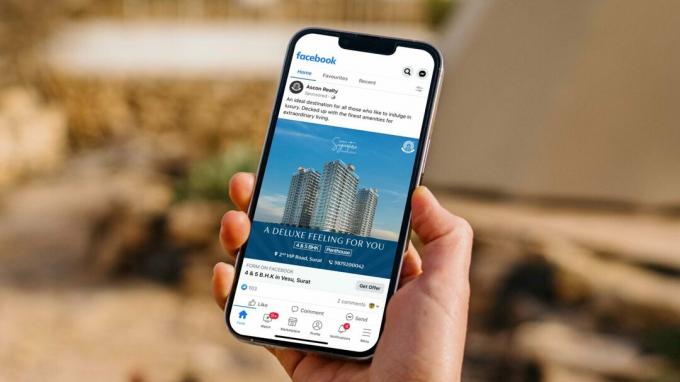
Du kan sjekke hvor mye cache Facebook har samlet på Android og iOS. Noen ganger samler superbrukere på Facebook cache i hundrevis av MB. Å tømme appbufferen hjelper deg med å frigjøre lagringsplass på telefonen. Det er en effektiv måte å frigjøre telefonens interne minne uten å slette apper.
Facebooks cache forklart
For å forhindre høy databruk og laste inn hjemmefeeden raskt, lagrer Facebook cache-filer på telefonen. Neste gang du starter Facebook, trenger ikke appen å koble til bedriftens servere for å få de nyeste dataene; den kan laste innholdet fra hurtigbufferen.
Facebook bruker også en cache for å lagre søkehistorikken din. Hvis du ikke har noen lagringsløfter eller merker noe problem med Facebook-mobilappen, er det ikke nødvendig å tømme appbufferen. Når du sletter Facebook-appbufferen, laster appen alt innhold fra bunnen av, noe som kan føre til en treg Facebook-opplevelse de første dagene. Etter at Facebook husker cache, vil du legge merke til hastighetsforbedringer i appen.
Nå som du vet hva Facebook-bufferen gjør, bruk trinnene nedenfor for å tømme den på iOS og Android.
Tøm Facebook-bufferen på Android
I motsetning til iOS kan du sjekke Facebook-cachen fra appinfomenyen på Android. Gå gjennom trinnene nedenfor.
Trinn 1: Finn Facebook-appikonet på startskjermen eller appskuffmenyen.
Steg 2: Trykk lenge på Facebook og trykk på 'i'-knappen.
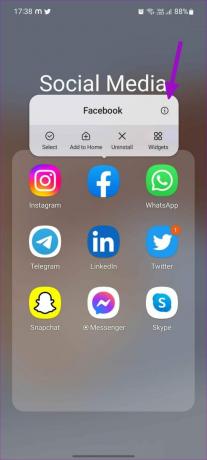
Trinn 3: Åpne Lagring fra appinfomenyen.
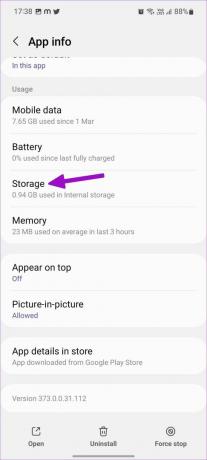
Trinn 4: Velg Tøm buffer-knappen.
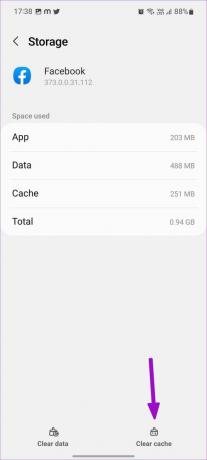
Du kan få tilgang til det samme fra enhetsinnstillingsmenyen.
Trinn 1: Åpne Innstillinger på Android-telefonen din.
Steg 2: Rull til Apper-menyen.
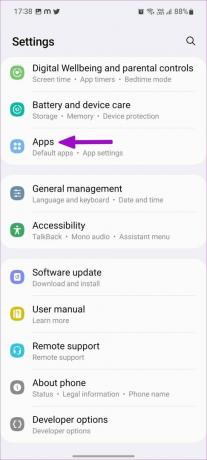
Trinn 3: Finn Facebook fra listen eller bruk søkefeltet øverst for å finne appen.

Trinn 4: Den åpner appinfomenyen.
Trinn 5: Gå til Lagring og tøm hurtigbufferen fra følgende meny.
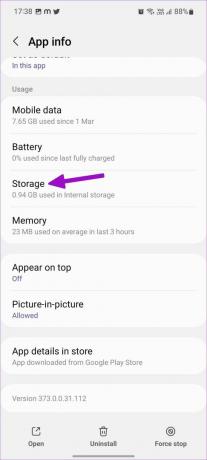
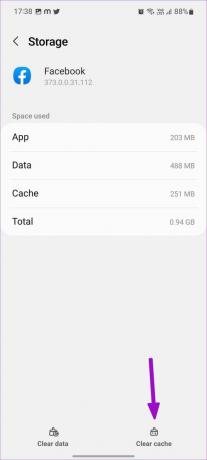
Tøm Facebook-bufferen på iPhone
Du kan sjekke Facebook-bufferdata på iPhone, men kan ikke tømme dem individuelt. Du må installere Facebook-appen på nytt og starte på nytt. Før vi viser deg hvordan du installerer Facebook på nytt på iPhone, bør du først sjekke den innsamlede Facebook-cachen. På den måten har du en grov ide om hvor mye plass du kan frigjøre etter å ha tømt Facebook-cachen.
Trinn 1: Åpne Innstillinger på iPhone.

Steg 2: Gå til Generelt-menyen.

Trinn 3: Velg iPhone-lagring.
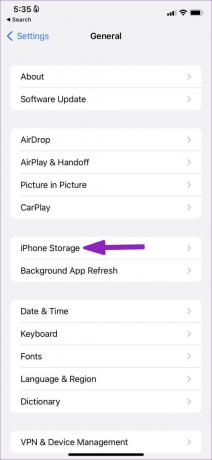
Trinn 4: Rull til Facebook og sjekk lagring av dokumenter og data (cache) fra følgende meny. Du får to alternativer.
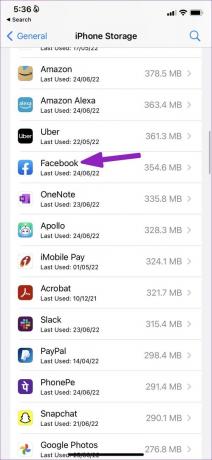
Last ned app: Det vil ganske enkelt slette appen uten å påvirke innsamlede dokumenter og data (cache) på iPhone. Du er tilbake til start når du installerer Facebook på nytt.
Slett app: Dette vil slette appen og alle relaterte data fra iPhone.
Trinn 5: Velg Slett app og bekreft avgjørelsen.

Trinn 6: Gå tilbake til startskjermen og åpne App Store.
Trinn 7: Søk etter Facebook og installer appen på nytt.
Åpne Facebook, logg på med kontoopplysningene dine, og du er i gang. Du kan bruke det samme trikset for alle iOS-apper frigjør intern lagring på iPhone.
Hva skjer når du tømmer Facebook-bufferen
Hvis du tømmer Facebook-bufferen, fjernes påloggingsinformasjonen din og andre midlertidige filer. Det påvirker ikke meldingene, bildene, historiene eller personlig informasjon. Dataene dine er trygge på Facebook-servere. Når du starter på nytt, kan du ganske enkelt logge på Facebook-kontoen din og få alt tilbake. Du kan legge merke til langsomme lastetider og høy databruk.
Kan du tømme Facebook-bufferen på Browser
Ja, Facebook-nettleseren samler cache på samme måte som mobilappene. I motsetning til mobilapper, kan du ikke individuelt slette Facebook-bufferen på skrivebordet. Du må tømme hele nettleserbufferen. Du kan alltid surfe på Facebook i inkognitomodus for å stoppe den fra å samle cache.
Forstå og håndtere Facebook Cache
Mens Facebook-cachen er en velsignelse for superbrukere, kan det føre til lagringsproblemer og ytelsesproblemer. Gå gjennom trinnene ovenfor og tøm Facebook-bufferen på Android og iPhone.
Sist oppdatert 04. juli 2022
Artikkelen ovenfor kan inneholde tilknyttede lenker som hjelper til med å støtte Guiding Tech. Det påvirker imidlertid ikke vår redaksjonelle integritet. Innholdet forblir objektivt og autentisk.

Skrevet av
Parth jobbet tidligere hos EOTO.tech og dekket teknologinyheter. Han er for tiden frilanser hos Guiding Tech og skriver om appsammenligning, veiledninger, programvaretips og triks og dykker dypt inn i iOS-, Android-, macOS- og Windows-plattformer.



